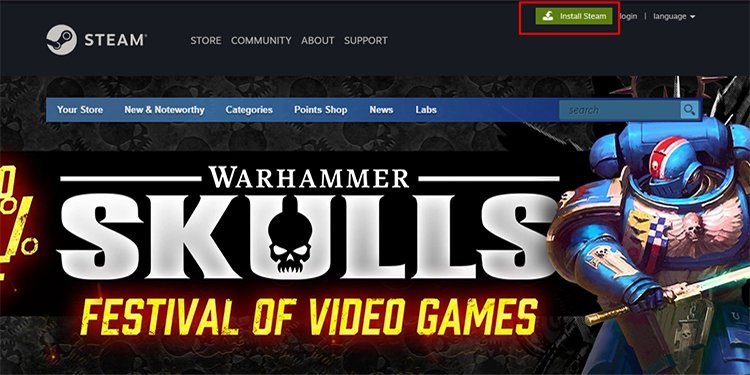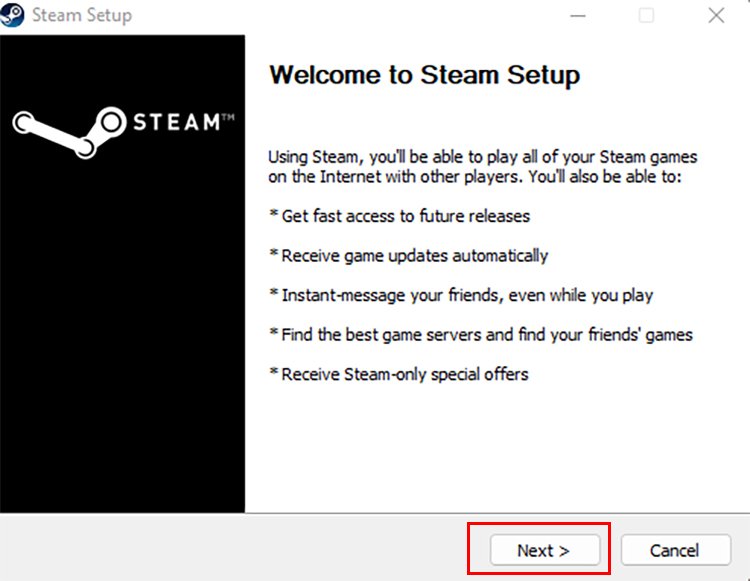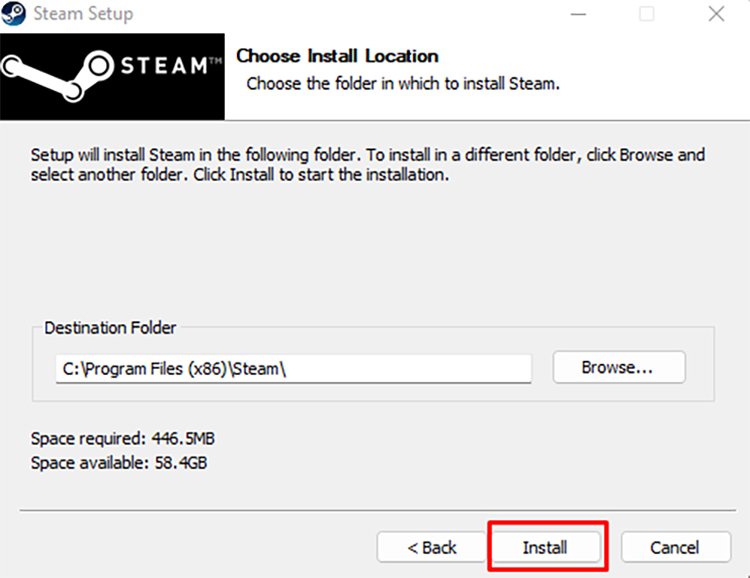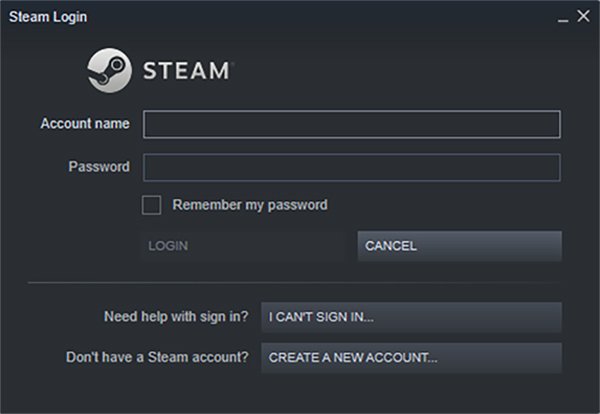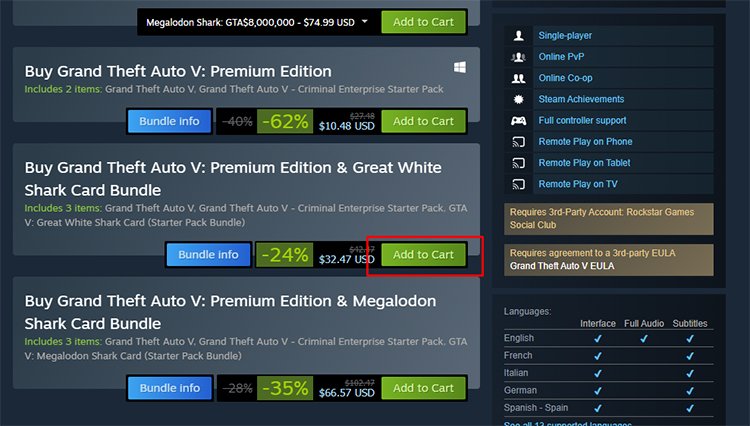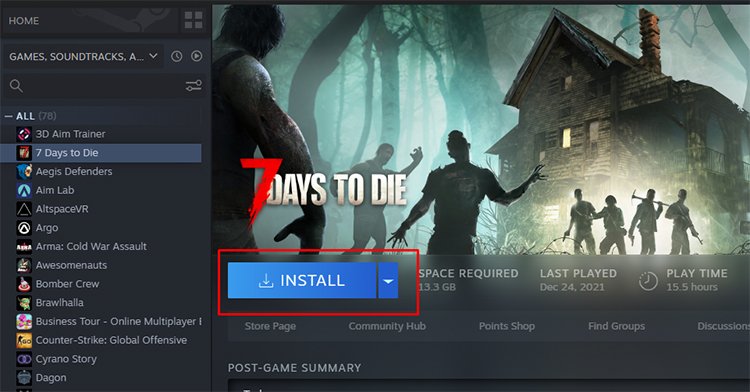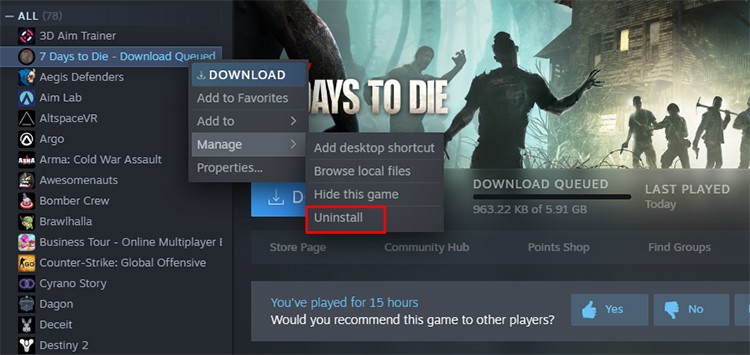Steam es una de las plataformas más grandes en el mundo actual de los juegos. Tiene miles de juegos gratuitos y de pago de todos los géneros que puedas imaginar. Y si eres usuario de Windows estás de enhorabuena porque casi todos los juegos que hay en Steam funcionan en tu sistema operativo.
Pero desde el lanzamiento de Windows 11, algunas personas se han estado preguntando si Steam funciona en el nuevo sistema operativo o no. La respuesta es sí, lo hace.

Hemos preparado un proceso detallado sobre cómo puede descargar e instalar Steam en su Windows 11 para que pueda comenzar a jugar de inmediato.
Descarga e instalación de Steam en Windows 11
Hay algunas cosas que debe hacer antes de poder usar Steam en su sistema. Primero, debe descargar el asistente de instalación, ejecutarlo para instalar Steam e iniciar sesión en su cuenta. Veamos estos pasos en detalle a continuación.
Descargando vapor
Puede descargar el archivo de instalación de Steam de forma gratuita a través de su sitio web oficial.
- Abre tu navegador.
- Ve al sitio web oficial de Steam.
- Presiona el botón verde llamado Instalar Steam ubicado en la parte superior derecha del sitio web.
- Una vez que sea redirigido a la página de descarga, presione el botón azul Instalar Steam con el logotipo de Windows en su costado.
- Designe la ruta y descargue el archivo.
Instalar Steam usando el archivo de instalación
Ahora que tiene el archivo de instalación, puede usarlo para instalar el cliente Steam en Windows 11.
- Localice el archivo que descargó en el último proceso.
- Ejecute el archivo.
- Pulse Siguiente en la ventana del asistente de instalación.
- Seleccione el idioma en el que desea instalar Steam.
- Establezca la ruta de instalación. (Omita este paso si desea la ruta de guardado predeterminada que se recomienda).
- Presione el botón Instalar ubicado en la parte inferior derecha de la ventana.
- Espere hasta que se complete el proceso.
- Pulse el botón Finalizar.
Ejecute Steam e inicie sesión
Ahora que instaló Steam, puede ejecutarlo y crear o iniciar sesión en su cuenta para comenzar a usar Steam.
- Ejecuta Steam.
- Si es la primera vez que ejecuta Steam, buscará actualizaciones automáticamente, debe descargarlo e instalarlo antes de poder acceder a Steam.
- Cuando se complete la actualización, se encontrará con la página de inicio de sesión.
Ingresa tus credenciales y presiona iniciar sesión. Si no tiene una cuenta, proceda a crear una cuenta y siga el proceso. - Ahora, ingresará a Steam, que abrirá su biblioteca de Steam como su página predeterminada.
¿Cómo instalar un juego usando Steam?
Para instalar un juego a través de Steam, debes tener el juego. Puedes comprar el juego que quieras o, si es gratis, instalarlo. Para hacerlo, sigue estos pasos:
- Abra Steam e inicie sesión en su cuenta si es necesario.
- Ve a la página de la tienda.
- Busca el juego que deseas comprar.
- Desplácese hacia abajo para encontrar el botón Agregar al carrito y presiónelo.
- En la página siguiente, presione el botón comprar para mí.
- Use su método de pago deseado, como tarjeta de crédito, PayPal o billetera Steam para comprar el juego.
Una vez que compre el juego, se agregará a su biblioteca. - Ahora, ve a tu biblioteca.
- Busque y seleccione el juego que compró en la lista del lado izquierdo de la ventana.
- Presione el botón Instalar.
- Presione el botón Siguiente en la ventana que aparece.
- Una vez que el juego está preparado para la instalación, la ventana se cierra y puedes ver cómo se descarga el juego.
- Puedes ejecutar el juego después de que se haya descargado por completo.
Lo mejor es recordar que Steam puede instalar algunas otras aplicaciones y software necesarios para ejecutar el juego. Estos archivos se descargarán e instalarán automáticamente cuando ejecutes el juego por primera vez.
¿Cómo desinstalar un juego usando Steam?
Al igual que instalar un juego, desinstalarlo en Steam también es bastante fácil. Puedes seguir los pasos a continuación para desinstalar un juego a través de Steam.
- Ejecuta Steam.
- Ir a la biblioteca.
- Encuentra el juego que deseas desinstalar de la lista de la izquierda.
- Haz clic derecho en el juego.
- Vaya a administrar.
- Seleccione desinstalar.
- Pulse desinstalar en la ventana emergente de advertencia.
- Steam desinstalará el juego.
Conclusión
Estas son las cosas que pueden ayudarlo a comprender cómo descargar e instalar Steam en Windows 11. Con suerte, los pasos anteriores fueron claros y fáciles de seguir. Siéntete libre de comentarnos cualquier duda que tengas.